Greitai išvalykite iš "Chrome" naudojamą šiukšliadėžę naudodami terminalą
Dėl kokių nors priežasčių išvalyti šiukšliadėžę "OS X" visada buvo lėtas procesas, ypač jei ten ten yra daug failų. Aš užkopiau didžiulį aplanką, kuriame ten buvo daugiau kaip 10 000 elementų, ir jis trunka 30 minučių.
Tai nėra per daug, nes tai yra tai, kaip veikia operacinė sistema, tačiau jei žinote, kaip naudoti terminalą ir nebijokite, galite pagreitinti procesą.
Pirmas dalykas, kurį galite padaryti, yra įsitikinti, ar saugiai nepašalinate savo šiukšliadėžės. Tai opcija OS X, kuri visiškai perrašys duomenis, kurie buvo saugomi ten, kur buvo ištrinti failai. Iš esmės jis užtikrina, kad po ištrynimo duomenų nebūtų galima atkurti. Dauguma žmonių nenori to, nebent jie saugo labai jautrią informaciją, kad jie nenorėtų, kad kas nors galėtų matyti net ir po to, kai duomenys buvo ištrinti.

Eikite į Finder, tada spustelėkite Parinktys, tada spustelėkite Išplėstinė .
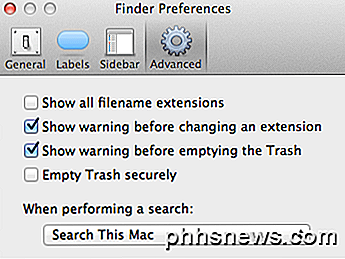
Įsitikinkite, kad " Empty Trash Safe " nėra tikrinamas. Jei dėl kokių nors priežasčių tai buvo patikrinta, šiukšlių ištuštinimui reikėjo daug laiko. Jei ši parinktis nebuvo patikrinta ir ištuštinti šiukšliadėžė vis tiek lėta, galite išmesti šiukšliadėžę naudodami terminalą.
Pastaba: "Empty Trash Safe" parinktis buvo pašalinta iš "OS X El Capitan" ir galbūt visose būsimose "OS X" versijose.
Tuščias šiukšles naudojant terminalą
Atidarykite terminalą, eikite į " Applications", " Utilities" ir " Terminal" ir įveskite šią komandą:
rm -rf ~ / .Trash / *
Įsitikinkite, kad įvesite tiksliai taip, kaip nurodyta aukščiau, be papildomų tarpų ar nieko kito. Naudojant šią komandą neteisingai, galite pašalinti failus ir aplankus, kurių nenorėjote ištrinti.
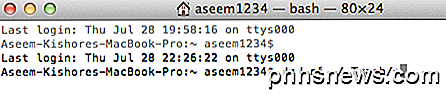
Išvalyti šiukšliadėžę naudojant terminalą yra gerokai greitesnis nei tradicinis GUI naudojimo būdas. Daugeliu atvejų tai tikriausiai nėra verta nuvykti į terminalą, tačiau jei turite daugybę ką tik ištrintų duomenų, gali būti verta papildomų pastangų, kad sutaupytumėte šiek tiek laiko. Atkreipkite dėmesį, kad naudojant šią komandą terminale nepašalinamas šiukšliadėžė iš išorinių standžiųjų diskų ar kitų skiriamųjų dalių, o tik jūsų kompiuteryje esantys vietiniai failai.
Jei ši komanda neveikia ir šiukšliadėžė nėra ištuštinta, gali tekti paleisti komandą kaip sudo . Norėdami tai padaryti, tiesiog pridėkite sudo į priekį:
sudo rm -rf ~ / .Trash / *
Kai naudojate komandą sudo, reikės įvesti paskyros slaptažodį, kad užduotis būtų užbaigta. Taigi, jei šiukšliadėžė nebus ištrinta arba rodomas klaidos pranešimas bandant ištuštinti šiukšliadėžę, galite pabandyti šį metodą išspręsti problemą.
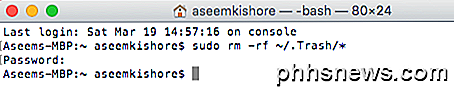
Viskas! Jei kyla problemų / ištuštinimo iš "OS X Lion" šiukšlių ar kitų minčių, rašykite čia ir praneškite mums! Mėgautis!

Kaip pagreitinti "Windows" aplanką, kuris apkrova labai lėtai
Yra įdomus reiškinys, kurį daugelis iš jūsų tikriausiai susiduria: netgi naudojant greitą kompiuterį, yra keletas aplankų, kuriais "Windows" apkrova yra agonizing lėtas Laimei, kad pataisa yra paprastas ir rezultatai yra nedelsiant. Kodėl jūsų aplankai įkeliami lėtai Yra seniai veikianti "Windows Explorer" funkcija, kuri visą laiką grįžta į "Windows Vista", kurioje galite "Windows Explorer" nurodyti kokį turinį yra tam tikruose aplankuose, siekiant optimizuoti, kaip šis turinys rodomas.

Kaip geriau fotografuoti naudodamiesi telefono kamera
Jie sako, kad geriausia fotoaparatas yra tas, kurį turite su savimi, o dauguma išmaniųjų telefonų fotoaparatų dabar gali lengvai pakeisti "point-and-shoot". Naudotojai, kurie patyrė fotografavimą, gali būti lengva perkelti iš "realios" kameros į išmanųjį telefoną, tačiau vartotojams, kurie neturi fotografijos patirties, tai gali būti tikras iššūkis, kad gautumėte padorų vaizdą iš jūsų telefono.



